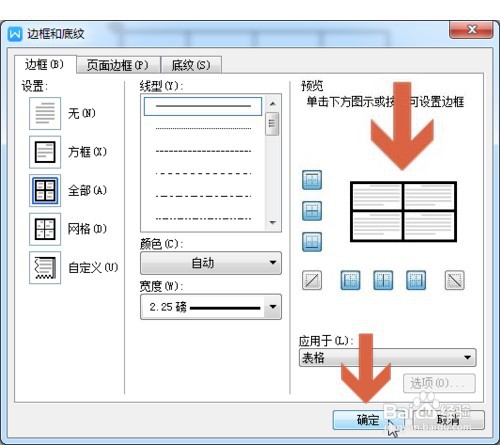1、在目标表格中点击鼠标右键。
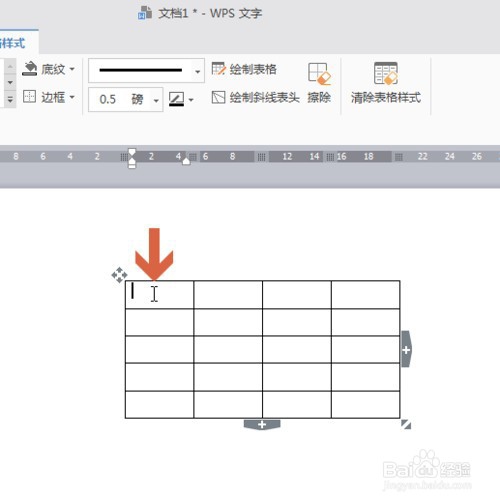
2、2点击弹出菜单中的【边框和底纹】。
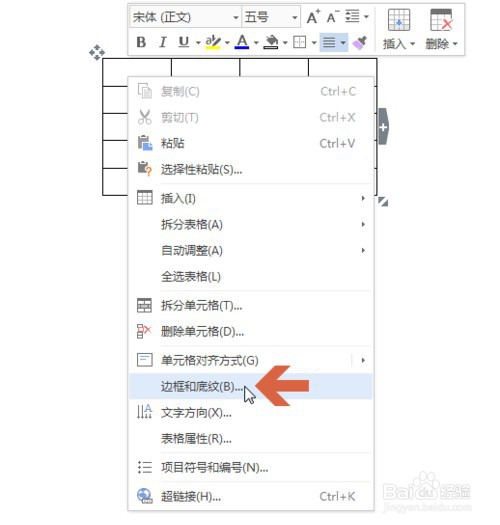
3、3点击后会打开‘边框和底纹’对话框中的‘边框’选项卡,在图示的【设置】处点选要修改的表格范围。
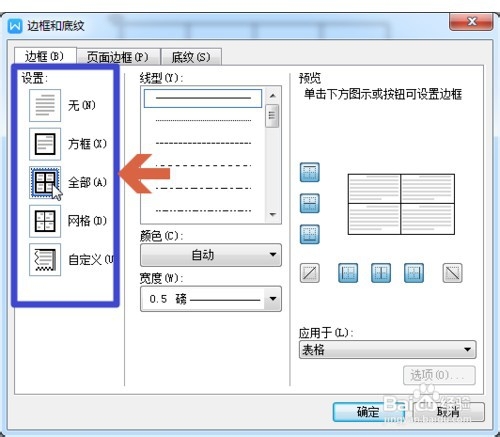
4、4在【线型】处点选一个线型样式。
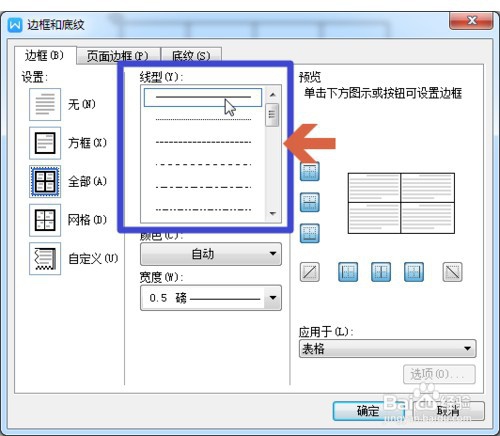
5、5点击【宽度】下拉框,点选一个线条粗细值。
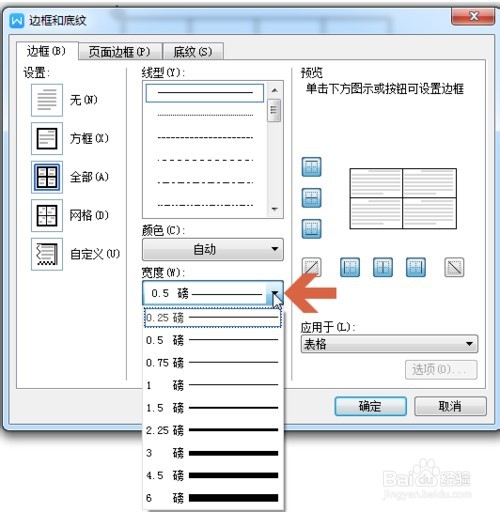
6、6在右侧的【预览】处可以预览修改的效果,点击效果周围的线条按钮,可以单独修改表格上按钮中的线条样式。设置后,点击【确定】按钮。这样,表格线条的粗细就修改好了。
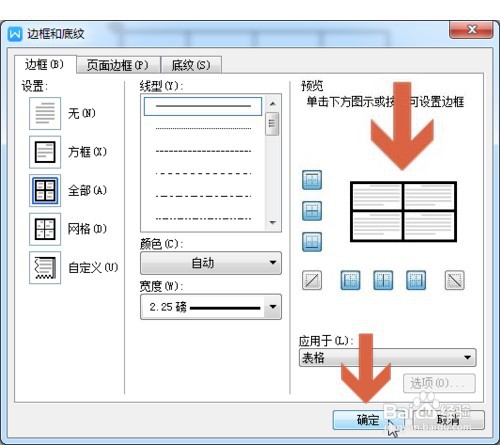

时间:2025-01-29 04:28:32
1、在目标表格中点击鼠标右键。
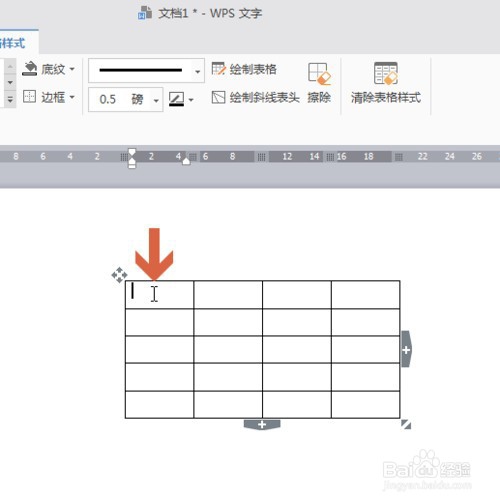
2、2点击弹出菜单中的【边框和底纹】。
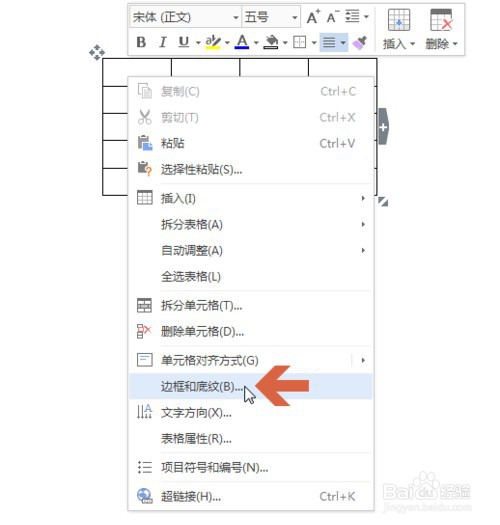
3、3点击后会打开‘边框和底纹’对话框中的‘边框’选项卡,在图示的【设置】处点选要修改的表格范围。
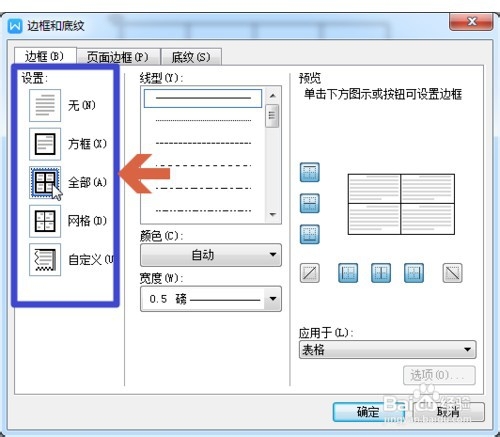
4、4在【线型】处点选一个线型样式。
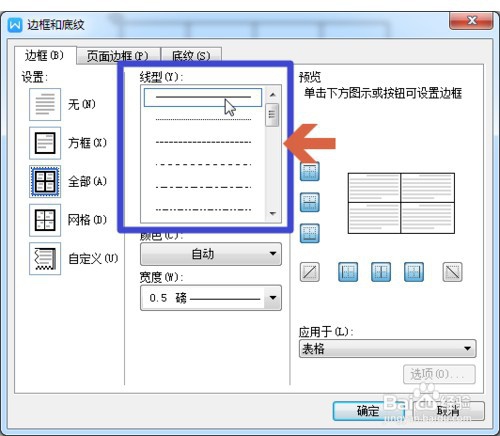
5、5点击【宽度】下拉框,点选一个线条粗细值。
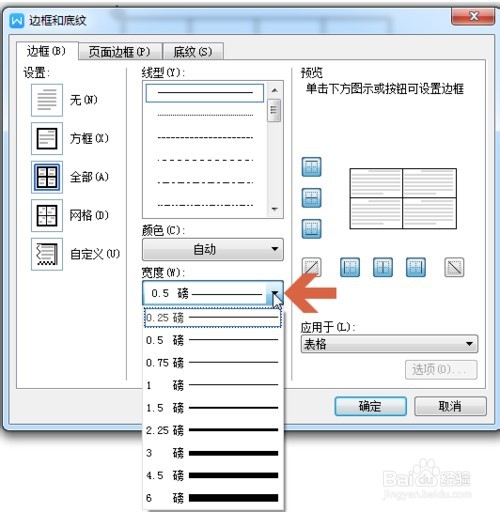
6、6在右侧的【预览】处可以预览修改的效果,点击效果周围的线条按钮,可以单独修改表格上按钮中的线条样式。设置后,点击【确定】按钮。这样,表格线条的粗细就修改好了。